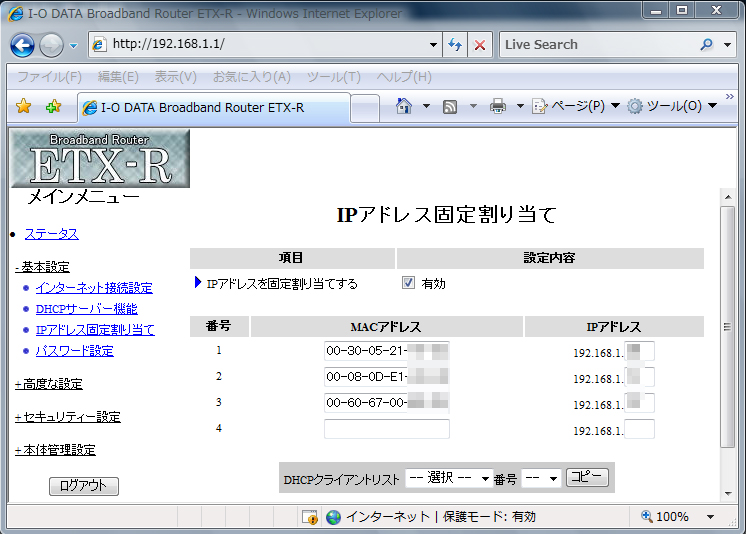| ルーター設定例: アイ・オー・データ ETX-R | |
|
(1)WiRESを動作させるパソコンの「MACアドレス」と「IPアドレス」を調べる やりかたはこちら (2)ルーター設定画面をブラウザで開く (3)IPアドレスの固定設定 「基本設定」を開いて「IPアドレス固定割当」を選択。IPアドレスを固定割当にするをチェックした後、(1)で調べたMACアドレスと任意のIPアドレスを入力し、設定ボタンを押します。ルータを再起動するよう促されますので再起動します。 (4)アドレス変換テーブルの追加登録 「高度な設定」を開いて「ポート」を選択。(3)で固定した"WiRESを動作させるパソコン"のIPアドレスとポート番号「40000-50000」を入力し、「有効」にチェック。ページ下部にある設定ボタンを押すと、ルータを再起動するよう促されますので再起動します。これで設定は終了です。 (5)パソコンを再起動 パソコンを再起動してIPアドレスが(2)で設定したものになっているか確認してください。確認方法は(1)と同じやり方でOKです。うまくいっていないようであれば、ルーターとパソコンの電源を一回切って10秒程待ってから、「ルーター」・「パソコン」の順序で電源をONにしてください。 |
|
| | 戻る | |